
GIÁO TRÌNH ACCESS – CHƯƠNG 3: TABLE – BẢNG DỮ LIỆU
lượt xem 47
download
 Download
Vui lòng tải xuống để xem tài liệu đầy đủ
Download
Vui lòng tải xuống để xem tài liệu đầy đủ
Tham khảo tài liệu 'giáo trình access – chương 3: table – bảng dữ liệu', công nghệ thông tin, tin học văn phòng phục vụ nhu cầu học tập, nghiên cứu và làm việc hiệu quả
Bình luận(0) Đăng nhập để gửi bình luận!
Nội dung Text: GIÁO TRÌNH ACCESS – CHƯƠNG 3: TABLE – BẢNG DỮ LIỆU
- GIÁO TRÌNH ACCESS – CHƯƠNG 3: TABLE – BẢNG DỮ LIỆU I. CẤU TRÚC LOGIC CỦA MỘT BẢNG 1) Khái niệm Table được tổ chức thành dạng bảng gồm nhiều hàng và nhiều cột. Mỗi cột mô tả một thuộc tính nào đó gọi là một field, mỗi hàng mô tả thông tin về một đối tượng nào đó gọi là một record. Ví d ụ : Field Table Sinhvien Record
- Chức năng chính dùng để lưu trữ và quản lý dữ liệu. 2) Cấu trúc a) Field : Field Name : ten field Bắt đầu bằng chữ cái, sau đó là các ký tự, số, khoảng trắng. Dài tối đa 64 ký tự. Nếu có khoảng trắng mỗi lần thao tác trên field phải để tên trong dấu ngoặc vuông [tenfield] Field type : Kiểu dữ liệu của Field KIỂU DỮ Ý MIỀN GIÁ SỐ LIỆU NGHĨA TRỊ BYTE Văn bản Tối đa 255 ký Mỗi ký Text tự tự chiếm 1
- byte Văn bản Tối đa 65.535 Mỗi ký Memo k ý tự tự chiếm 1 byte Số nguyên Từ 0 đến 255 1 Byte Số nguyên -32.768 đến Integer 2 32.767 Số nguyên - Long 4 Integer dài 2.147.483.648 đến 2.147.483.647 -3.4*1038 đến 4 (Có 7 Số thực Single chính xác 3.4*1038 số lẻ) đơn -1.79*10308 Số thực Double 8(Có 15
- chính xác đến số lẻ) 1.79*10308 kép Tiền tệ 8(trị âm Currency +/-900 ngàn triệu –52 ghi ($52) Autonumber Số nguyên Giống Long 4 dài, tự Integer động tăng và không sửa được Date/Times Ngày /giờ Năm trong 6 khoảng 100 đến 9999 Yes/No Logic 0: False ; 1: 2 True Replication Thẻ đồng
- bộ dữ liệu ID OLE Object Đối tượng Hình ảnh, âm Tùy được thanh, đoạn nhúng hay phim… liên kết vào bảng Đường Có giá trị dẫn Tối đa Hyperlink dẫn đến một tài 2048 liệu, một trang Web, một đối tượng… Lookup Combo Wizard box b) Record (mẫu tin) : Mỗi mẫu tin có số thứ tự mẫu tin, mẫu tin thứ nhất có số thứ tự là 1,
- mẫu tin thứ hai có số thứ tự là 2,…, mẫu tin cuối cùng có số thứ tự bằng tổng số mẫu tin II. THIẾT KẾ TABLE (Chế độ design view _ tạo Field) 1) Vào chế độ design View a) Tạo Table Chọn trang Table Nhấn nút New Chọn Design View b) Vào để sửa chữa thiết kế Table
- Nếu đang ở cửa sổ Database : Chọn tên Table Nhấn nút Design Nếu đang ở DataSheet View : Vào menu View Chọn Design View c) Ra khỏi chế độ Design View Nhắp nút Save để lưu cấu trúc Table d) Chuyển sang chế độ DataSheet View : Vào menu View Chọn Datasheet View. e) Đóng Table : Vào menu File Chọn Close hay click X của cửa sổ Design View. 2) Cửa sổ Design View
- Vuøng thieát keá caùc field Choïn 1 field Giaûi thích cuûa Access Vuøng aán ñònh thuoäc tính cho Field Field Name : Dùng để khai báo tên Field. Data type : Khai báo kiểu dữ liệu cho Field (Các kiểu dữ liệu đã trình bày ở trên) . Các bước tạo kiểu dữ liệu cho field bằng Lookup Wizard
- Bước 1 : Chọn phương thức định nguồn dữ liệu cho danh sách (Trả lời câu hỏi How do you want your lookup column to get its values?) Nếu chọn : I want the lookup column to lookup the values in a table or query tức là lấy giá trị trong danh sách lấy từ table hay query. Bước 2 : Chọn table hay query làm nguồn dữ liệu cho danh sách (trả lời cho câu hỏi : Which table or query should provide the values for your lookup column?) Bước 3 : Chọn các cột trình bày trong danh sách. Bước 4 : định kích thước, vị trí dòng và cột trình bày trong danh sách. Nếu chọn Hide key column (recommended) thì sẽ ẩn cột khoá và giá trị của field sẽ là
- giá trị của cột khoá này và tiếp tục bước 6. còn nếu không chọn sẽ tiếp tục bước 5. Lưu ý : dữ liệu hiển thị trong field sẽ là dữ liệu của cột đầu tiên. Bước 5 : Chọn cột làm giá trị sử dụng cho field. Bước 6 : Đặt Caption (tiêu đề) cho field. Nếu chọn I will type in the value that I want ( tức là qui định giá trị trong danh sách) Bước 2 : Qui định giá trị cho các cột trong danh sách (trả lời câu hỏi : What values do you want to see in your lookup column ?) Number of columns : qui định số cột trình bày trong danh sách. Sau đó đ ặt giá trị trong danh sách tại các cột Col1, Col2,…
- Lưu ý : dữ liệu hiển thị trong field sẽ là dữ liệu của cột đầu tiên. Bước 3 : Chọn cột làm giá trị sử dụng của field Bước 4 : đặt tên cho field. Field Properties : Dùng để khai báo các thuộc tính của Field. Ý nghĩa các thuộc tính có thể thay đổi tùy theo kiểu dữ liệu của Field. Ý nghĩa các thuộc tính : General : FieldSize : Qui định kích thước của Field. Data Type là Text :Gõ số qui định chiều dài của field. Data Type là Number hay Auto Number : Chọn một trong các loại Byte, Integer, Long Integer, Single, Double, Replication ID.
- Format : Qui định dạng thể hiện dữ liệu của Field Data Type là Text hay Memo : KÝ Ý NGHĨA VÍ DỤ TỰ ĐỊNH DẠNG Đại diện cho một ký tự @ @@@@ : bắt buộc “NZLS” & Đại diện cho một ký tự &&&& : > không bắt buộc “NZLS” < Đổi tất cả các ký tự >@@@@: sang chữ hoa “NZLS” Đổi tất cả các ký tự
- Data Type là Number, Currency, AutoNumber :Ta có thể chọn một trong các dạng có sẵn của Access
- Ý NGHĨA VÍ DỤ ĐỊNH DẠNG Như số đã Nhập 1563.28 General Number nhập Hiển thị 1563.28 Currenc Phân cách 1563.23 $1,563. phần ngàn và y 23 chèn thêm dấu $ Fixed 1563.28 1563.3 Làm tròn Standard 1563.28 1,563.2 Phân cách 8 Percent phần ngàn 1563.28 156.32 Nhân cho 100 8% Scientifi và chèn thêm c dấu % 1563.28 1.56328E+03
- Số khoa học Hay các ký tự sau để định dạng : DẠNG Ý NGHĨA Dấu chấm (.) Dấu phân cách thập phân. Dấu phẩy (,) Dấu phân cách phần ngàn Thay thế cho một số 0 Thay thế cho một số hay # không có gì cá $ Hiện dấu $ % Nhân 100 và hiện dấu % E – hay E+ Hiển thị số khoa học Data type là Date/Time : ta có thể chọn một trong các dạng có sẵn của Access
- Ý NGHĨA VÍ DỤ ĐỊNH DẠNG Ngày giờ đầy General 17/11/02 đủ Date 6:40:25 PM Thứ, tháng, Long Date Sunday, ngày, năm november 17,2002 Medium 17 – Nov –02 date Ngày, tháng, năm 17/11/02 Short date Ngày, tháng, 6:40:25 PM Long Time năm 6:40 PM Medium Giờ, phút, giây 6:40 time AM/PM Short Time Giờ, phút Am/PM Giờ, phút
- Data Type là Yes/No có các dạng sau :Yes/No, True/False, On/Off. Nếu không khai báo Format thì sẽ hiển thị –1 là Yes, 0 là No. InputMask : Qui định dạng nhập dữ liệu
- KÝ TỰ Ý NGHĨA VÍ DỤ ĐỊNH DẠNG Đại diện cho một 0 (00)000-000 số(0_9) bắt buộc phải Nhập nhập (08)876-234 Đại diện cho một 9 (99)000-000 số(0_9) không bắt Nhập (7)456- buộc phải nhập 890 Đại diện cho một #999 Nhập – # số(0_9) , khoảng trắng 20,2000 không bắt buộc phải nhập Đại diện cho một ký tự LL000 Nhập L
- (A_Z) bắt buộc phải TH001 nhập Đại diện cho một ký tự LL??? Nhập ? (A_Z) không bắt buộc THAbn, th phải nhập Đại diện cho một ký tự aa-aaa Nhập A (A_Z) hay số bắt buộc 55-Tel phải nhập Đại diện cho một ký tự AA-AAA a (A_Z) hay số không Nhập 55-te bắt buộc phải nhập Đại diện cho một ký tự 00-&&& & bất kỳ bắt buộc phải Nhập 89-a98 nhập Đại diện cho một ký tự 00-CCC C bất kỳ không bắt buộc Nhập 89-a
- phải nhập Đổi ký tự theo sau < thành chữ thường Đổi ký tự theo sau > thành chữ hoa Dữ liệu nhập từ phải ! sang trái Ký tự theo sau là hằng \ trị không cần phải nhập Dấu. ; , Các dấu 99/99/99;; : Chú ý : Nếu bạn qui định Input Mask là PassWord thì những ký tự đánh vào sẽ là dấu * (dạng mật khẩu). Input Mask có 3 thành phần :

CÓ THỂ BẠN MUỐN DOWNLOAD
-

Giáo trình Access và ứng dụng - Chương 3
 25 p |
25 p |  320
|
320
|  178
178
-

Giáo trình Access - Trung tâm Tin học
 162 p |
162 p |  234
|
234
|  96
96
-

Tài liệu công nghệ thông tin - hướng dẫn sử dụng LC - 3
 5 p |
5 p |  950
|
950
|  81
81
-
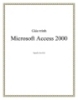
Giáo trình Microsoft Access 2000 - Nguyễn Sơn Hải
 208 p |
208 p |  245
|
245
|  71
71
-

Bài giảng Thiết bị mạng - ThS. Tô Nguyễn Nhật Quang
 460 p |
460 p |  237
|
237
|  70
70
-

GIÁO TRÌNH ACCESS – CHƯƠNG 9: TOÁN TỬ – HÀM - BIỂU THỨC
 18 p |
18 p |  154
|
154
|  37
37
-

Giáo trình Lập trình web bằng ASP 3.0: Phần 2 - NXB Lao động Xã hội
 314 p |
314 p |  104
|
104
|  19
19
-

Giáo trình Hệ quản trị cơ sở dữ liệu - Lê Thị Thu (Biên soạn)
 116 p |
116 p |  31
|
31
|  12
12
-

Giáo trình Chuyên đề (Nghề: Quản trị mạng máy tính - Trình độ: Trung cấp) - Trường TCN Quang Trung
 244 p |
244 p |  20
|
20
|  9
9
-

Giáo trình Hệ quản trị cơ sở dữ liệu Access (Ngành/Nghề: Công nghệ thông tin) - Trường CĐ Kinh tế - Kỹ thuật Vinatex TP. HCM (2019)
 140 p |
140 p |  22
|
22
|  9
9
-

Giáo trình Microsoft Access 2000: Phần 1 - Nguyễn Sơn Hải
 97 p |
97 p |  92
|
92
|  9
9
-

Giáo trình Cơ sở dữ liệu (Nghề Tin học ứng dụng - Trình độ Cao đẳng) - CĐ GTVT Trung ương I
 76 p |
76 p |  34
|
34
|  8
8
-

Giáo trình Hệ quản trị cơ sở dữ liệu - Nguyễn Vũ Duy (Biên soạn)
 110 p |
110 p |  43
|
43
|  8
8
-
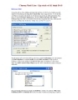
Visual Basic 6 - Chương 15
 11 p |
11 p |  85
|
85
|  8
8
-
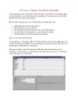
MS Access - Chương 3: Tùy biến các thành phần Trong chương trước, bạn đã học
 18 p |
18 p |  115
|
115
|  7
7
-
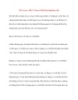
MS Access - Bài 3: Xem xét đến khả năng làm việc
 5 p |
5 p |  45
|
45
|  3
3
-

Bài giảng Access: Chương 3 - Nguyễn Sơn Hải
 14 p |
14 p |  65
|
65
|  3
3
Chịu trách nhiệm nội dung:
Nguyễn Công Hà - Giám đốc Công ty TNHH TÀI LIỆU TRỰC TUYẾN VI NA
LIÊN HỆ
Địa chỉ: P402, 54A Nơ Trang Long, Phường 14, Q.Bình Thạnh, TP.HCM
Hotline: 093 303 0098
Email: support@tailieu.vn








